Windows11/10のスタートメニューで右クリックコンテキストメニューを無効にする
この投稿では、Windows 11/10の[スタート]メニューで右クリックのコンテキストメニュー(right-click context menu in the Start menu)を有効または無効にする方法を紹介します。[スタート(Start)]メニューで固定されたアプリまたはプログラムを右クリックすると、タイルのサイズを変更したり、プログラムをタイルとして固定したり、プログラムをアンインストールしたり、タイルの固定を解除したり、タイルのグループの固定を解除したり、ファイルの場所を開いたりすることができます。プログラム、アプリをタスクバーに固定するなど。誰かにそのようなすべてのオプションにアクセスさせたくない場合は、[スタート(Start)]メニューの右クリックオプションを無効にすると便利です。
Windowsのスタートメニュー(Windows Start Menu)でコンテキストメニュー(Context Menu)を無効にする
Windows 11/10Windows 11/10 スタート(Start)メニューの右クリックを有効または無効にする2つの組み込みオプションがあります。これらは:
- グループポリシーエディターの使用
- レジストリエディタの使用。
1]GPEDITの使用
この組み込みオプションは、 Windows10の(Windows 10)EnterpriseエディションとProエディションにあります。ホームユーザーは、Homeエディションにグループポリシーを手動でインストールすることにより、このオプションを引き続き使用できます。(installing Group Policy in the Home edition)その後、次の手順を使用します。
- グループポリシーエディターを開く
- スタートメニューとタスクバー(Start menu and Taskbar)フォルダにアクセスします
- [スタートメニュー](Start Menu)設定でコンテキストメニューを無効にします。
まず、GPEDITを起動します。次に、 [スタート]メニューと[タスクバー(Start menu and Taskbar)]フォルダーにアクセスします。パスは次のとおりです。
User Configuration > Administrative Templates > Start Menu and Taskbar
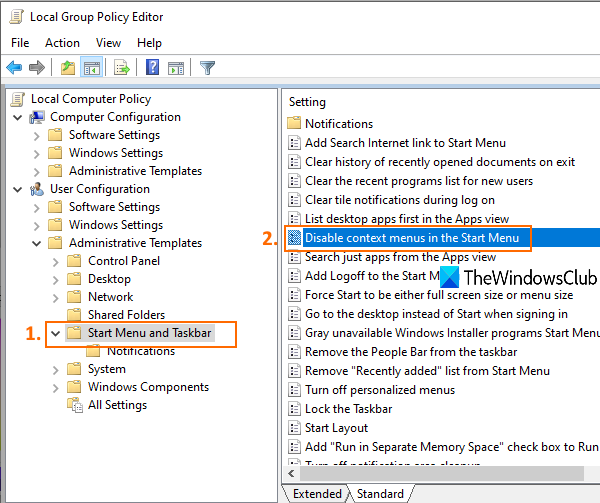
[スタートメニュー]設定で[無効にする]コンテキストメニューを(Disable context menus in the Start Menu)ダブルクリックします。新しいウィンドウが開きます。そこで、[有効(Enabled)]ラジオボタンをクリックし、[OK]を使用してこの設定を保存します。
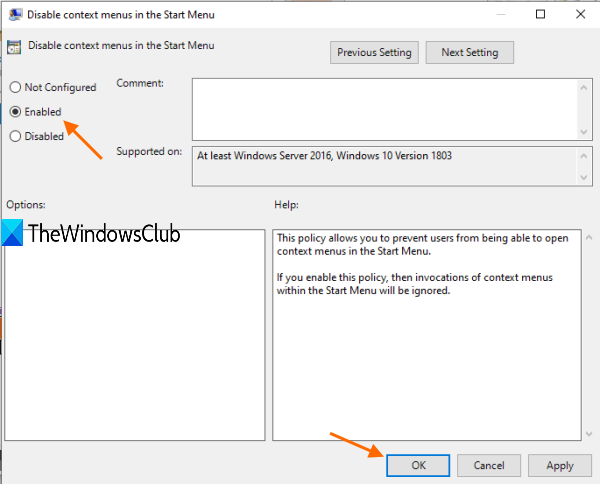
スタート(Start)メニューでプログラムまたはアプリを右クリックすると、機能しなくなります。
上記の手順に従い、 [未構成]オプションを選択すると、 (Not Configured)[スタート(Start)]メニューの右クリックオプションを再度有効にできます。
2]レジストリエディタの使用
このオプションは、Windows 11/10のすべてのエディションに存在します。手順は次のとおりです。
- レジストリエディタウィンドウを開く
- HKLMエクスプローラー(HKLM Explorer)キーに移動します
- DisableContextMenusInStartDWORD(DisableContextMenusInStart )値を作成します
- このDWORD値の値データに1を設定します。
REGEDITまたはレジストリエディタ(Registry Editor)ウィンドウを開きます。その後、エクスプローラー(Explorer)キーに移動します。パスは次のとおりです。
HKEY_LOCAL_MACHINE\SOFTWARE\Policies\Microsoft\Windows\Explorer
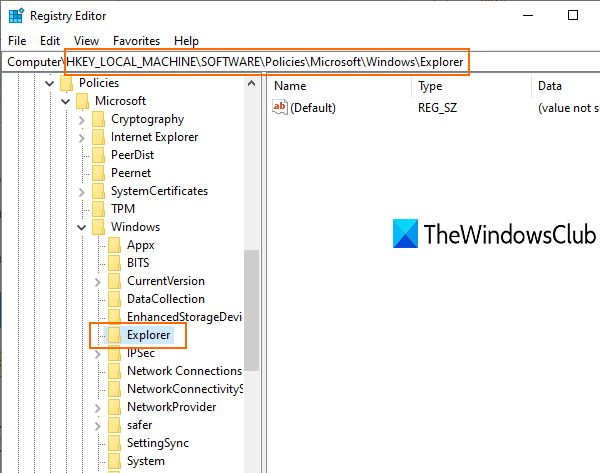
DisableContextMenusInStartという名前のDWORD(32ビット)値を作成します。これを行うには、空の領域で右クリックメニューを開き、[ DWORD(32ビット)値(DWORD (32-Bit) Value)]オプションを使用します。
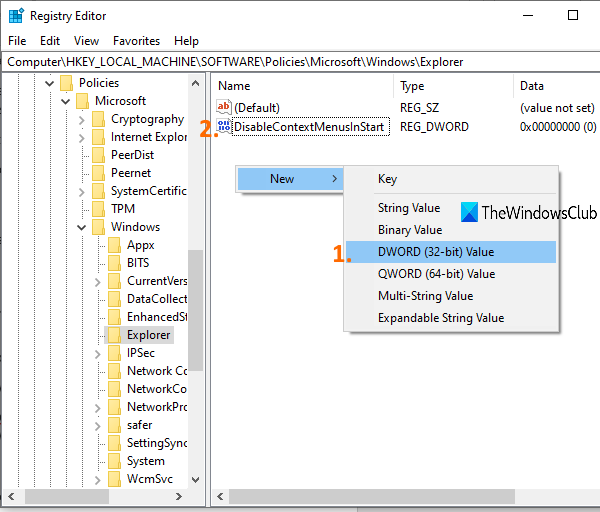
その値をダブルクリック(Double-click)すると、ボックスが開きます。[値(Value)のデータ]フィールドに1を追加し、[OK]を押します。(OK. Right-click)スタートメニューの(Start)右クリックメニューは無効になっています。
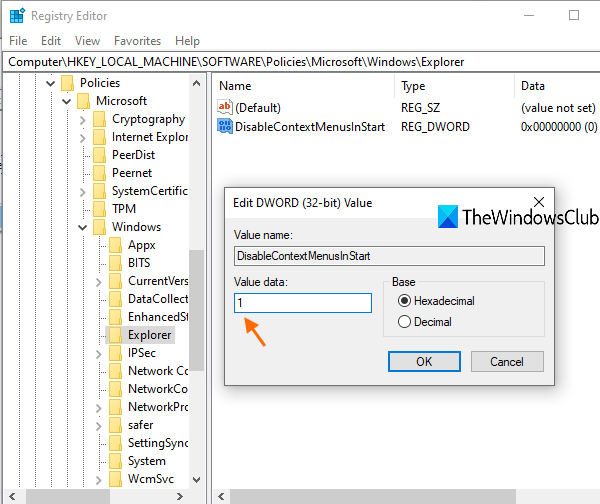
[スタート(Start)]メニューの右クリックコンテキストメニューをオンまたは有効にするには、上記の手順に従い、[値のデータ]フィールドに0を追加します。(0)
コンテキストメニューを再度有効にするには、変更を元に戻すだけです。
この投稿で説明されている手順が、[スタート(Start)]メニューの右クリックオプションを有効または無効にするのに役立つことを願っています。
関連:(Related:) タスクバーのコンテキストメニューを無効にする方法。
Related posts
Right-click Windows 10のStart Menu or Taskbarで動作していない
Windows 11/10のDesktop contextメニューに設定を追加する方法
Windows 11/10でContext Menuを使用してGoogle ImagesにAdd Search
Windows 10 Image PreviewがContext Menuから欠けていません
Windows 11/10でDesktopを右クリックできません
Movies for Moviesのダウンロード方法Windows
Windows 10のcontext menuにSecure Deleteを追加する方法
Windows 10のContext MenuでダウンロードされたファイルのためのAdd Unblock option
Show、Hide Recently Windows 11/10のStart Menuにapps groupを追加しました
PinへStart Menuは、仕事やWindows 11/10でグレーアウトありません
Backup Start Menu LayoutこのフリーソフトウェアをWindows 10に使用する
TreeSize Free:WindowsでContext Menuを使用したサイズ
Shortcut、Windows 10を使用したCLEAR Clipboard
default printer Context Menu itemとしてSet Windows 10がありません
Windows 11にWindows 10 Explorer & Context Menuバックを取得する方法
Windows 10 Start Menu BoxでBing Searchの使用方法または無効化方法
Taskbar or Start MenuからTaskbar or Start MenuのPin or Unpin Program icons
Windows 10のStart MenuのすべてのアプリでItemsを追加または削除する方法
Windows 10でPersonalize(Classic)をContext Menuに追加する方法
RemoveまたはGoogle Drive、Dropbox and OneDriveをContext Menuに追加する
